Nếu bạn gặp lỗi màn hình laptop bị chia làm 2 phần sáng tối – 2 phần màn hình có 2 sắc độ màu sắc khác hẳn nhau, gây khó chịu cho người dùng thì đây là một sự cố thường thấy ở laptop và cách khắc phục lỗi này khá đơn giản. Tham khảo bài viết dưới đây của Tin Học Đại Dương Xanh để biết thêm về lỗi màn hình này cũng như nguyên nhân và cách khắc phục lỗi này nhé!

Tổng quan bài viết
Màn hình laptop bị chia làm 2 phần là tình trạng thế nào?
Màn hình laptop là thiết bị quan trọng, là “linh hồn” của thiết bị công nghệ laptop vì nó ảnh hưởng trực tiếp đến trải nghiệm của người dùng. Một chiếc màn hình tốt là màn hình độ phân giải cao, màu sắc đẹp, truyền tải được chất lượng hình ảnh tốt nhất đến với người sử dụng.
Do đó các lỗi màn hình laptop và sự cố liên quan đến màn hình thường là những lỗi dễ nhận thấy nhất và gây ra muôn vàn bất tiện, khó chịu cho những người sở hữu laptop.
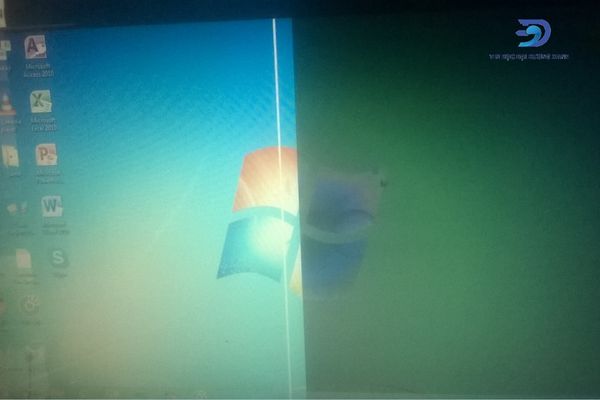
Trong các lỗi về màn hình thì hiện tượng màn hình laptop bị chia làm 2 phần là một lỗi khá thường gặp. Đây là tình trạng màn hình máy tính chia làm 2 nửa với màu sắc và sắc độ khác nhau – một bên sáng, một bên tối. Lỗi này tuy không nghiêm trọng nhưng lại tạo ra rất nhiều khó chịu đối với người dùng laptop. Vì vậy cần phải có giải pháp để khắc phục ngay.
>>> Gợi ý các đơn vị uy tín chuyên thu mua máy tính với mức giá và chính sách tốt nhất khu vực Thành phố Hồ Chí Minh.
Nguyên nhân khiến hình laptop bị chia làm 2 phần
Có nhiều nguyên nhân dẫn đến tình trạng màn hình laptop bị chia làm 2 phần riêng, khác nhau về màu sắc. Lỗi này có thể do các hư hỏng đến từ cả phần mềm và phần cứng.
Nguyên nhân đầu tiên có thể kể đến đó là do cài đặt máy. Việc chia đôi màn hình thành hai mảng sáng tối có thể đơn thuần chỉ là một tình năng của laptop mà người dùng đã vô tình kích hoạt trong quá trình sử dụng. Đây là nguyên nhân dễ gặp và cũng dễ khắc phục nhất.
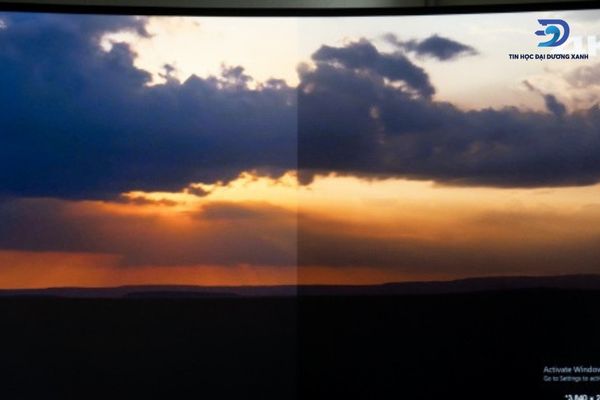
Ngoài ra có một số lý do khác đến từ phần mềm máy tính dẫn đến sự cố laptop bị chia đôi màn hình đó là: driver bị lỗi, hoặc có vấn đề ở card màn hình rời. Hoặc cũng có thể do lỗi chip VGA hoặc lỗi hệ thống. Bên cạnh đó thì nguyên nhân cũng có thể xuất phát từ phần cứng của thiết bị, ví dụ như màn hình bị hư hỏng, máy tính bị va đập,….
Cách khắc phục lỗi màn hình laptop bị chia làm 2 phần
Để khắc phục lỗi máy tính bị chia đôi màn hình, bạn có thể tham khảo một số giải pháp dưới đây để khắc phục sự cố này:
Tắt bỏ tính năng DCB Demo
DCB Demo là tính năng ít người biết tới khi sử dụng máy tính. Đây là chế độ giúp chia màn hình laptop ra làm hai nửa với hai mức độ sáng tối khác nhau. Khi bật DCB (Dynamic Color Boost), bên màn hình có DCB Demo sẽ sáng hơn hẳn bên còn lại. Vì vậy màn hình laptop bị chia làm 2 phần với 2 màu sáng tối khác thường gây khó chịu cho người sử dụng.
Đây là một tính năng có sẵn trong máy tính mà có thể người dùng đã vô tình bật trong quá trình sử dụng. Vì nằm trong cài đặt máy nên cách khắc phục lỗi này vô cùng đơn giản, bạn chỉ cần làm theo hướng dẫn dưới đây.
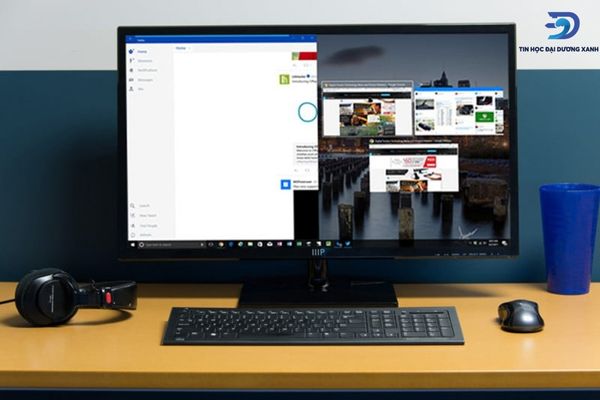
Để tắt DCB Demo, đầu tiên hãy vào mục Color Setup => DCB Demo rồi chọn OFF là màn hình sẽ quay trở lại trạng thái bình thường.
>> Xem thêm: Cách khắc phục tình trạng màn hình laptop bị đốm sáng hiệu quả nhất.
Update hoặc cài lại Driver màn hình
Nếu nguyên nhân của lỗi màn hình laptop bị chia làm 2 phần đến từ phần mềm, thì bạn cần thử update hoặc cài lại driver cho chiếc máy tính của mình. Để update hay cài lại driver màn hình laptop, bạn có thể làm theo các bước dưới đây:
Bước 1: Đầu tiên hãy nhấn chuột phải vào This PC => sau đó chọn Manage => Device Manager. Tiếp theo chọn mục Màn Hình (Screen/Monitor) trong danh sách phần cứng sau đó chọn Properties => Chọn tab Driver
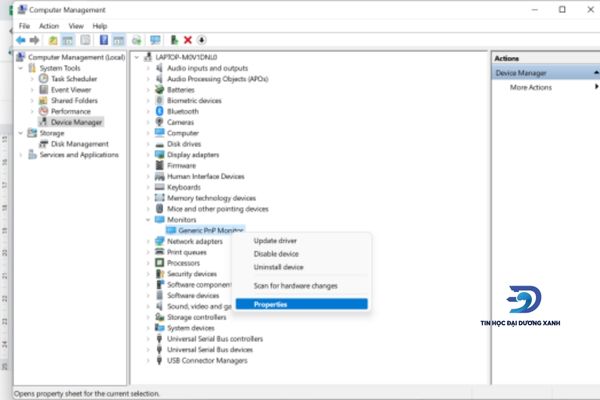
Bước 2: Ấn Update Driver để kiểm tra xem chiếc máy tính của bạn đã được cập nhật Driver mới nhất chưa. Nếu driver chưa được cập nhật thì bạn cần khởi động lại chiếc máy tính
Bước 3: Sau đó trong quá trình khởi động ấn phím F8 liên tục để vào chế độ Safe Mode => Chọn Display Adapter => Driver của màn hình. Nhấn chuột phải vào Driver này => Uninstall để gỡ bỏ rồi tiến hành cài đặt phiên bản Driver phù hợp với chiếc máy tính của bạn.
Để hiểu rõ hơn về cách cài lại driver màn hình nhằm khắc phục lỗi
Nếu vẫn chưa khắc phục được lỗi, hãy thử tiếp những cách dưới đây.
Vô hiệu hóa card màn hình rời của máy tính
Một nguyên nhân khác có thể dẫn đến sự cố màn hình laptop bị chia làm 2 phần sáng tối liên quan đến lỗi từ card màn hình. Card màn hình là thiết bị đảm nhiệm vai trò xử lý tất cả những hình ảnh người dùng nhìn thấy trên màn hình. Thiết bị này chuyên xử lý các thông tin về màu sắc, chi tiết và độ phân giải của các hình ảnh hiển thị trên máy tính. Vì vậy cách khắc phục có thể là vô hiệu hóa card màn hình rời của máy tính.
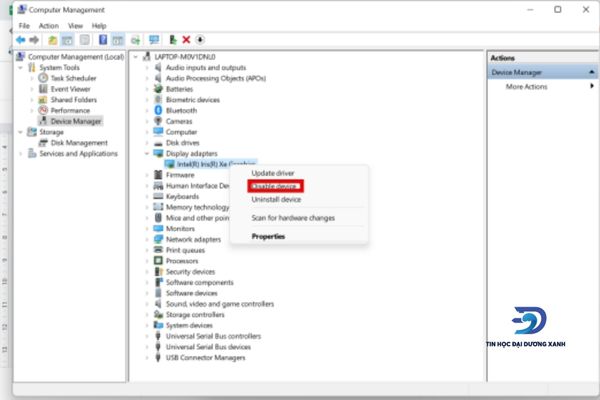
Để khắc phục lỗi màn hình laptop bị chia làm 2 phần, hãy làm theo hướng dẫn dưới đây nhé:
- Bước 1: Bạn cần nhấn chuột phải vào This PC, sau đó chọn Manage => Device Manager.
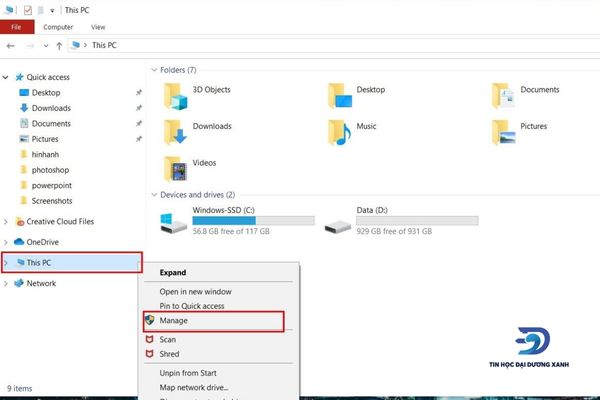
- Bước 2: Chọn Display Adapter => chọn tên của card màn hình rời => Disable để vô hiệu hóa. Thông thường card onboard sẽ nằm trong phần Graphics, còn lại sẽ là card màn hình rời.
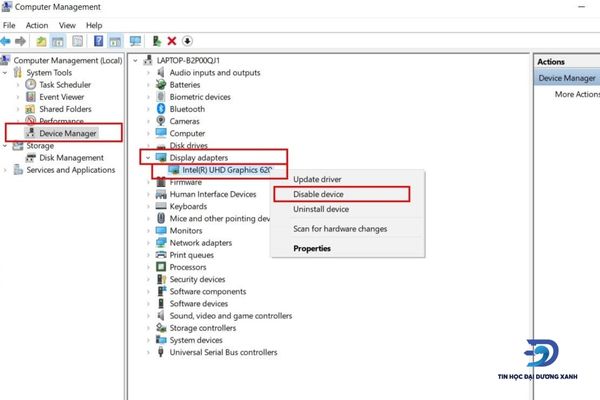
- Bước 3: Sau khi vô hiệu hóa card màn hình rời, bạn cần restart laptop để kiểm tra xem sự cố đã được khắc phục về trạng thái bình thường chưa. Nếu màn hình vẫn chưa trở lại bình thường, hãy thử Disable thêm card onboard để xem nhé!
>> Tham khảo: Mẹo hay giúp sửa lỗi màn hình laptop bị mưa nhanh chóng tại nhà.
Mang máy đến trung tâm sửa chữa
Nếu sau khi đã thử các cách trên mà lỗi màn hình laptop bị chia làm 2 phần vẫn chưa được khắc phục thì có thể máy tính của bạn đã gặp vấn đề nghiêm trọng hơn về phần cứng như hỏng màn hình, lỗi lớp hiển thị LCD,…
Với những lỗi này bạn không thể tự khắc phục tại nhà bởi rủi ro rất cao và việc tự sửa chữa tại nhà có thể gây ảnh hưởng đến các phần khác của máy tính. Nếu bạn không có những kinh nghiệm sửa chữa thiết bị điện tử thì rất có thể bạn sẽ chữa “lợn lành thành lợn què”.

Vì vậy, điều cần làm lúc này là giữ nguyên hiện trạng máy và mang đến cơ sở sửa chữa laptop uy tín gần nhất. Với những kỹ thuật viên có kinh nghiệm, chiếc máy tính của bạn sẽ được “bắt bệnh” và “chữa trị” một cách chuẩn xác nhất, và chẳng mấy mà có thể trở lại với trạng thái tốt nhất.
Câu hỏi thường gặp
Nguyên nhân chính dẫn đến lỗi màn hình laptop bị chia làm 2 phần là gì?
Tình trạng màn hình laptop bị chia làm 2 màu chủ yếu xuất phát từ việc driver “dở chứng” hoặc card màn hình rời xuất hiện vấn đề. Tuy nhiên trong nhiều trường hợp, sự cố này cũng xảy ra bởi những hư hỏng nghiêm trọng hơn ở phần cứng. Nếu phần cứng bị hư thì bạn cần đến trung tâm sửa chữa uy tín.
Giá thay màn hình laptop bao nhiêu?
Theo tham khảo trên thị trường, giá thay màn hình laptop dao động từ 700.000 – 2.000.000đ, còn tùy thuộc vào kích thước và thương hiệu của từng loại laptop.
Tạm kết
Mong rằng với những chia sẻ trên đây của Tin Học Đại Dương Xanh có thể giúp các bạn khắc phục lỗi màn hình laptop bị chia làm 2 phần thành công. Chúc bạn sớm thành công và đừng quên chia sẻ bài viết với người thân và bạn bè khi họ gặp tình trạng này nhé!



